Zuordnung
Sobald die Zahlungen synchronisiert sind, musst du die ausstehenden Zahlungen mit den Rechnungen verknüpfen.

Automatische Zuordnung
Sobald der Bankabgleich abgeschlossen ist, ordnet Runple die Zahlungen automatisch den offenen Rechnungen oder Gutschriften zu. Runple verwendet die Zahlungsreferenz, den Namen des Geschäftspartners, den Betrag und das Buchungsdatum, um die Zahlungen zuzuordnen.
Klick Zahlungen zuordnen ![]() wenn du möchtest, dass Runple die Zahlungen automatisch zuordnet.
wenn du möchtest, dass Runple die Zahlungen automatisch zuordnet.
Manuelle Zuordnung
1. Klick das Kettensymbol![]() am rechten Ende der gewählten Zeile.
am rechten Ende der gewählten Zeile.
2. Wähle den Beleg.

3. Klick Verknüpfen![]()
Zahlung mehreren Rechnungen zuordnen
Um eine Zahlung mehreren Rechnungen zuzuordnen:
1. Klick das Kettensymbol![]() am rechten Ende der ausgewählten Zeile.
am rechten Ende der ausgewählten Zeile.
2. Aktiviere die Option Zahlungsbetrag mehreren Belegen zuordnen.
3. Klick Beleg hinzufügen![]()
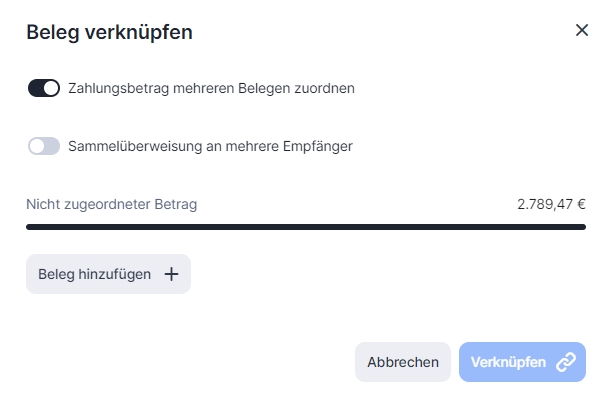
4. Wähle eine Rechnung.
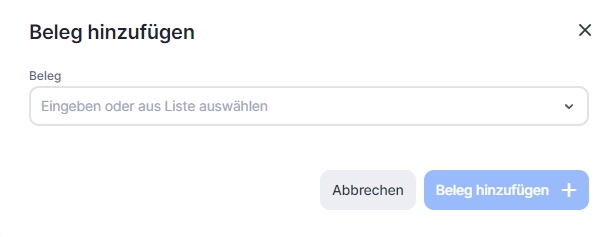
5. Klick Beleg hinzufügen![]()
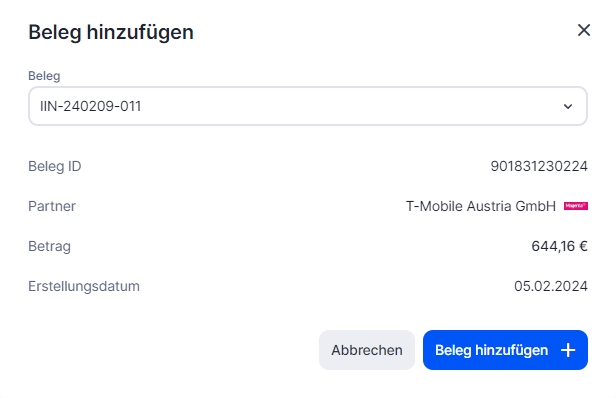
6. Gib einen Betrag an, den du der ausgewählten Rechnung zuordnen möchtest.
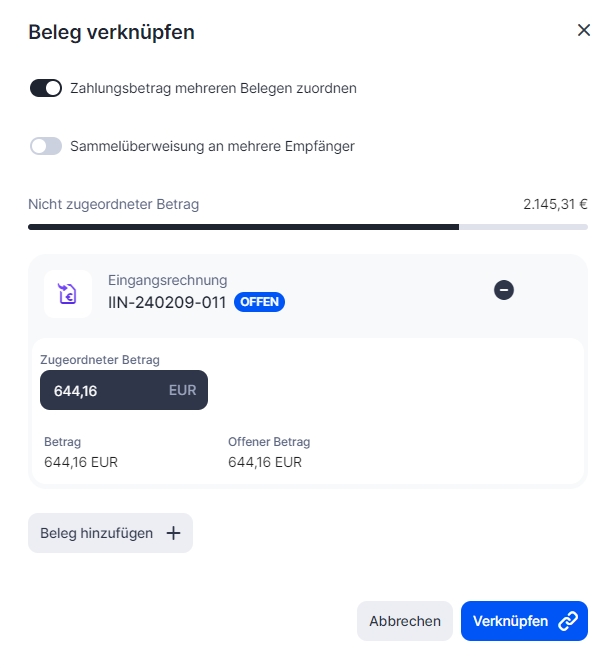
7. Füge weitere Rechnungen hinzu, bis du den gesamten verfügbaren Betrag verbraucht hast.

8. Klick Verknüpfen![]()
Zuordnung einer Zahlung mehreren Geschäftspartnern
Aktiviere die Option Sammelüberweisung an mehrere Empfänger, wenn du die Zahlung auf Rechnungen mit verschiedenen Geschäftspartnern aufteilen möchtest.
Verknüpfung einer Zahlung mit der Rechnung
1. Öffne eine Rechnung, die du mit einer Zahlung verknüpfen möchtest.
2. Klick Zahlung zuordnen ![]()
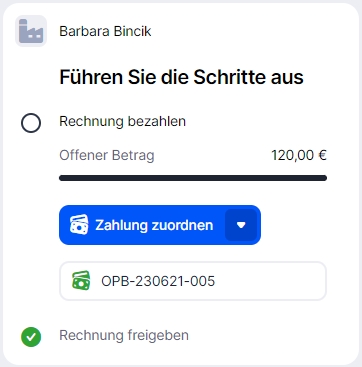
3. Wähle eine Zahlung aus, die du mit der Rechnung verknüpfen möchtest.
Zahlungen ohne Rechnungen
1. Öffne die Zahlung, die du buchen möchtest.
2. Aktiviere die Option Es ist kein verknüpftes Dokument erforderlich, wenn du eine Zahlung ohne Rechnung buchen möchtest.
Sobald du die Zahlung mit den Rechnungen verknüpft hast, kannst du die Zahlung buchen.
Last updated
Was this helpful?